 지난 PC사랑 1월호에 썼던 리뷰입니다.
지난 PC사랑 1월호에 썼던 리뷰입니다.
시장에 맞는 제품만 골라서 내놓기 때문에 더더욱 찾아보기가 어렵죠.
그래도 가끔 내놓는 제품을 보면 ‘제법한다’는 소리를 곧잘 듣는
제품을 내놓기는 해요. 이번에 내놓은 R350도 그런 제품이랄 수
있는데..
잘 나가던 R310 후속 기종이니 만큼 기능이나 품질은 빠지는게 없고,
사진 품질도 좋고 블루투스 프린팅이나 인화 옵션 등은 다 좋지요.
더구나 탤런트 김아중 씨를 모델로 쓴데다 뽑는 데는 사진은 몰라도
뽑는데는 프로페셔널이라는 카피 문구가 참으로 인상적이었죠.
(광고에서는 R350이 아니라 R250이 나오는데 조금 의아한 부분입니다.)
엡손 스타일러스 포토 R350
고품질 사진 인화용 옵션 두둑이 넣은 인쇄 머신
스타일러스 포토 R310은 지루하게 생기지도 않았지만 그렇다고 재미있거나 눈에 쏙들어오는 생김새도 아니었다. 무엇보다 사진 인화를 강조한 6색 프린터인데도 그런 특징을 살린 디자인은 아니었다. 직사각형의 틀을 조금 바꾼 디자인과 짙고 어두운 색을 입혀 중후한 분위기로 만들기는 했어도 포토프린터의 이미지를 주는 스타일은 아니었던 것이다.
스타일러스 포토 R310과 비교했을 때 스타일러스 포토 R350은 확실히 달라 보인다. 포장에서 꺼냈을 때 첫 느낌은 종전 엡손 프린터 스타일과 많이 다르다는 것이었다. 가장 큰 변화는 앞쪽 패널이다. 엡손은 집에서 쓰는 여러 포토프린터(복합기는 제외)를 내놓기는 했어도 패널 디자인이 약했다. 무척 인기 있던 R310도 패널 디자인이 약하긴 마찬가지다. 물론 프린터의 성격을 패널이 결정하는 것은 아니다. 하지만 포장을 풀었을 때 맨 먼저 전체 골격을 본 다음 패널을 살피면서 그 성격을 머리에 그리기 때문에 패널 디자인은 프린터의 이미지를 남기는 가장 중요한 요소다.
R310은 버튼과 흑백 LCD를 프린터 오른쪽에 몰아 배치한 반면, R350은 프린터 앞쪽의 패널에 왼쪽에서 오른쪽으로 버튼, 컬러 LCD, 버튼 순으로 나란히 배치했다. 완만하게 휘어진 앞쪽 패널 부분만 검정색 벨트 라인으로 처리했고 자주 쓰는 버튼은 은색을 써서 눈에 잘 띈다. 화면을 두고 왼쪽과 오른쪽 버튼의 역할을 분명하게 나눠 다루기도 편했다. 이처럼 R350의 바뀐 앞 패널은 단순한 인쇄용 프린터라는 이미지를 벗게 한다. 또 진회색의 묵직한 뼈대와도 잘 어우러져 사진을 뽑은 인화기라는 점을 새삼 강조하고 있다.
변하지 않은 것도 있다. 종이를 뒤쪽에서 앞쪽으로 밀어내면서 찍는 것과 급지함의 크기나 배지 덮개는 이전과 달라지지 않았다.

품질 하나로 정면승부를 걸다
새 디자인의 패널을 써서 이미지를 바꿨다 해도 R350의 실력이 나쁘면 헛일이다. R350은 일반 문서보다는 사진을 뽑는 포토 프린터다. 사진 인화를 잘 해야 실력을 인정받는 것이고 문서는 그 다음 얘기다.
먼저 중앙대 디지털컨텐츠리소스센터의 도움을 받아 스펙트로리노를 이용해 R350의 색 영역을 확인해 보았다. 색 영역은 프린터에서 표현할 수 있는 색의 범위라 보면 쉽다. 엡손은 빨강이나 노랑 같은 따뜻한 색을 잘 표현하고 파랑처럼 시원한 색의 세세한 표현에서 아쉬움을 남겨 왔다. 물론 프린터마다 차이는 있지만 색 영역을 보면 거의 비슷한 결과를 보여줬다. 이번 R360은 색 영역은 파랑과 빨강 쪽으로 더 늘어난 반면, 노랑과 초록은 오히려 줄어서 표준 RGB(sRGB)의 영역과 가깝게 나타났다. 이는 sRGB의 색 영역에 맞춰 찍은 디지털 사진을 뽑을 때 최대한 비슷한 색을 종이에 찍어 원본과 거의 다름없는 출력물을 얻을 수 있다.
4×6인치 전용 6색 포토 프린터인 픽처메이트의 색 영역은 이보다 훨씬 더 넓지만 실제 sRGB와 맞아 떨어지는 색 영역은 좁기 때문에 결과가 약간 달라질 수 있다. 때문에 오히려 R350의 디지털 사진을 뽑는 데 더 낫다. 프린터의 색 영역이 넓으면 좋긴 해도 sRGB 색 영역을 넘어서면 어차피 표현하지 못하므로 소용없다. 대부분의 디카가 sRGB로 사진을 담고 있다. 이런 디지털 사진을 실제로 뽑아 보면 모니터에서 보는 원본과 차이가 많이 줄어 든 것을 볼 수 있다.
다만 이미지 작업을 할 때나 디카의 색 모드를 어도비 RGB처럼 좀 더 넓은 색 영역에서 맞춰 작업할 때는 그 표현력이 모자라는 게 단점이다.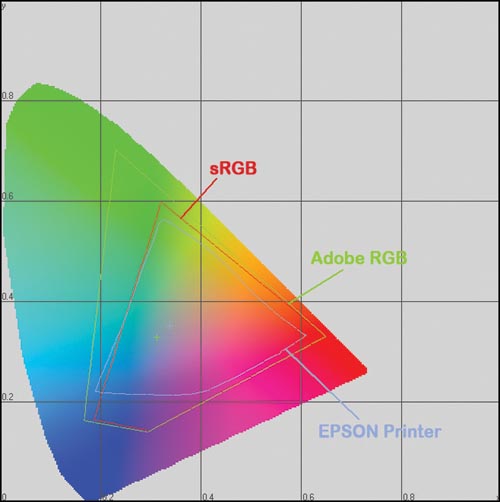
사진 인화 옵션은 다 갖춰
R350은 사진을 뽑는데 필요한 것은 다 갖췄다. 디지털 사진이 있는 어떤 장치와도 잘 연결하고 편집 기능을 갖춘 데다 복합 인쇄도 할 수 있다. 디카 사진을 바로 뽑는 픽트브릿지와 메모리카드 리더에 CD/DVD 프린팅, 그리고 블루투스 무선 인화까지 없는 게 없다.
무엇보다 좋아진 것은 편집 기능이다. 종전 R310은 흑백 LCD라 메모리 카드에 들어 있는 사진을 보면서 뽑기 어려웠다. R350은 2.4인치 컬러 LCD를 쓰기 때문에 사진을 바로 보고 편집한다. 사진이 들어 있는 메모리 카드를 꽂기만 하면 몇 장이 들어 있는지 체크되고 첫 장부터 순서대로 LCD에 표시한다. 이미지를 완전히 읽어 들이는 시간이 오래 걸리기 때문에 윤곽만 먼저 띄우고 뽑을 이미지인지 아닌지 판단하도록 했다. 읽어 들인 이미지는 확대와 축소, 회전을 시킬 수 있고 편집한 뒤 인쇄 버튼을 누르면 편집한 그 모양대로 인화를 한다. 사람을 찍은 뒤 얼굴 부분만 확대한 다음 4컷, 8컷 모드로 인쇄하면 여권 사진이나 증명사진으로 나온다.
설정 옵션이 많은 것도 눈여겨볼 대목이다. 지금까지 사진에 효과를 줄 때 PC를 썼지만 R350은 사진의 밝기, 대비, 선명도, 채도, 보정 옵션을 모두 5단계로 조절한다. 자기 취향에 맞춘 사진을 프린터에서 직접 뽑기 때문에 편하다. 용지 선택이나 필터, 날짜와 같은 각종 정보 표시도 한다.
그밖의 재주도 많다. 메모리 카드에 있는 사진을 곧바로 프린터블 CD에 새기거나, 멋진 테두리를 두른 사진을 뽑기도 한다. 티셔츠에 사진을 새기는 열 전사 인쇄와 스티커 사진도 뽑는다. 프린터 하나로 이 많은 재주를 즐길 수 있다.

사진 잘 나오지만 조금 느려
R350은 여전히 느리다. PC에서 포토 RPM 모드로 A4 사진을 뽑은 데 걸리는 시간은 15분
이상이다. 전문가가 고개를 끄덕일만한 사진을 뽑긴 하는데 조금 기다려야 하는 게 마음에 걸린다. 하지만 사진을 취미로 삼는다면 품질이 중요하지 이 정도 시간이 문제가 될 것 같지는 않다. 일반인들이 자주 뽑는 4×6 크기 사진은 사진 품질 모드에서 1분15초, 고품질 모드로 1분50초 정도 걸린다. 고품질 모드 정도여야 사진 품질이 좋은데 인쇄 시간을 좀 더 앞당길 필요가 있다.
이미지 데이터가 크면 메모리에서 읽어서 처리하는 시간이 더 오래 걸린다. 이는 더 많은 버퍼를 써서 해결해야 할 것 같은데, 다음 제품에 문제를 해결할 것을 기대해 본다.

2.4인치 LCD를 쓰고 있어 시원하게 보인다. 위쪽에서 아래로 내려 볼 때 잘 안보이는 시야각 문제가 있다. LCD를 보면서 확대와 축소, 회전 같은 간단한 편집을 하고 그 상태 그대로 사진으로 출력한다.
인쇄방식 드롭 온 디맨드/마이크로피에조 헤드
잉크 수 6색
잉크방울 크기 3피코리터
노즐 540개(잉크당 90개씩)
사진인화시간 장당 58초(4×6 표준 모드)
화면 2.4인치 D-TFD 컬러 LCD
값 27만3천원
문의 한국 엡손 www.epson.co.kr 1566-9515
인화품질 ★★★★☆ 인쇄속도 ★★★ 인화옵션 ★★★★☆

Be First to Comment